今天給大家帶來win7如何開啟loopback接口(環回網卡),win7開啟loopback接口(環回網卡)的方法,讓您輕鬆解決問題。
進行網絡實驗時,如果有個loopback環回網卡做幫助,實驗會事半功倍。win7中開啟loopback並不像xp中那樣簡單,筆者在自學cisco時,也曾為在win7下找它而苦惱了許久,下麵,就帶領大家,一步步在win7中開啟這個期待已久的loopback。具體方法如下:
1按下win + R鍵,在其中輸入:hdwwiz,然後點擊“確定”
ps:hdwwiz,用來手動添加硬件驅動的,熟悉計算機的朋友對它應該有所了解。
如下圖:
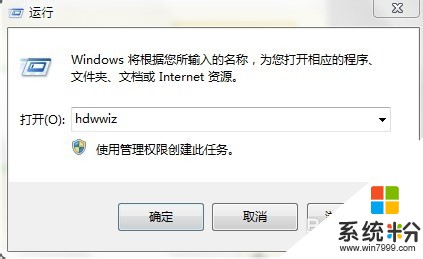 2
2出現如圖界麵,單擊下一步:
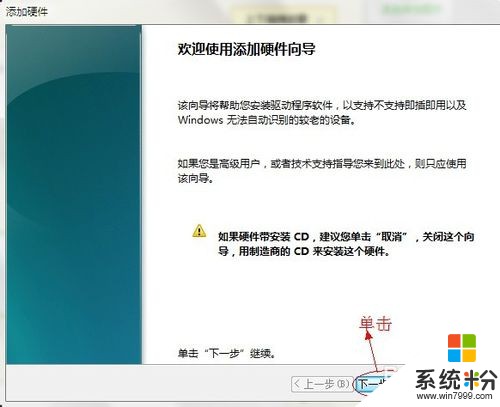 3
3選擇:“選擇搜索並自動安裝硬件(推薦)”,
如下圖:
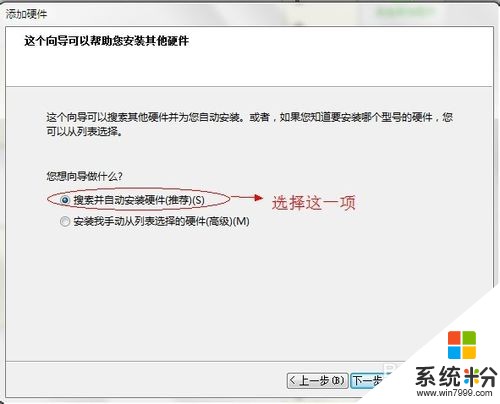 4
4此時,係統將自動搜索,它正在搜索硬件
如下圖:
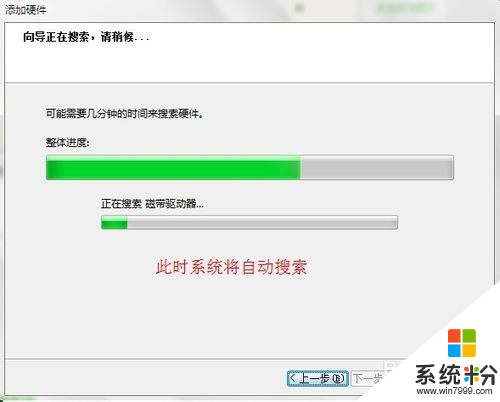 5
5當出現如下界麵時,請單擊下一步,
如下:
 6
6出現如下界麵列表時,請選擇“網絡適配器”
如下圖:
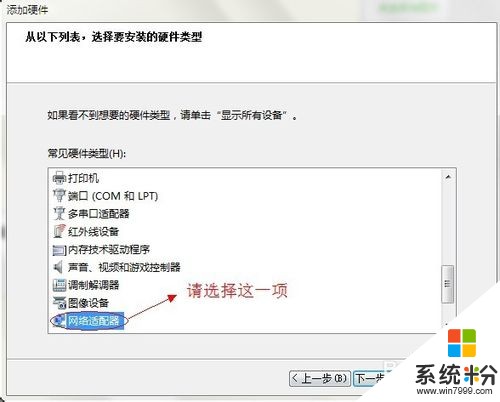 7
7在接著出現的界麵中,左方“廠商”一欄裏選擇“Microsoft”,
如下圖:
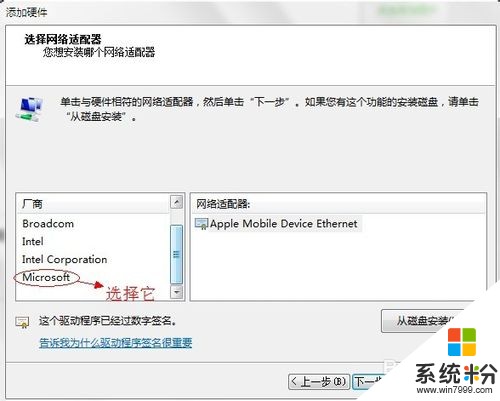 8
8當左方“廠商”選擇好後,在右方“網絡適配器”一欄中,會出現很多可以選擇的適配器,
此時,選擇“Microsoft Loopback Adapter”,選擇後,單擊下一步
如下圖:
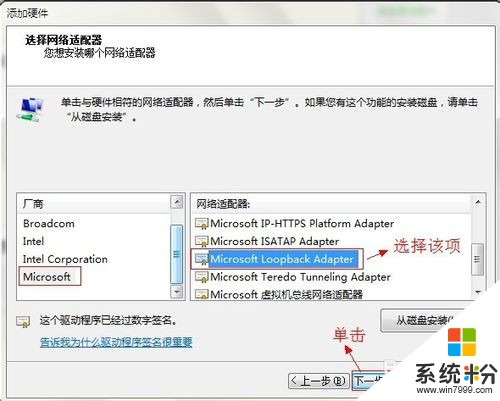 9
9安裝馬上開始,繼續單擊下一步:
如下圖:
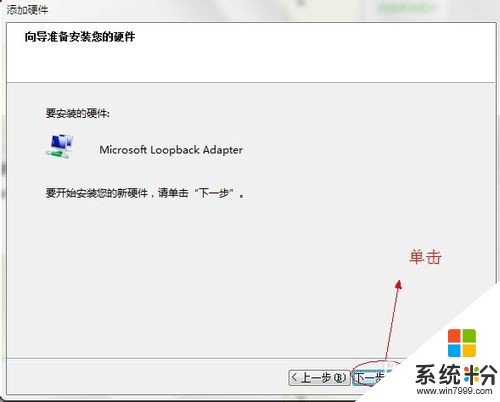 10
10安裝進行中。。。
如下圖:
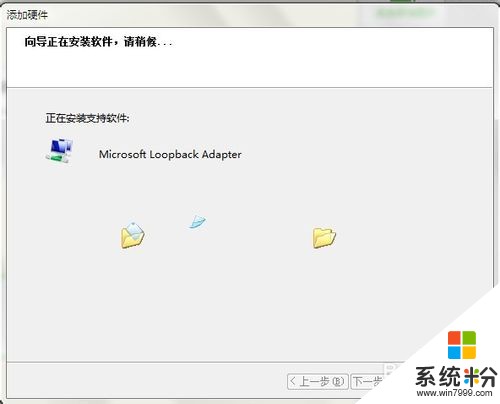 11
11安裝完畢。
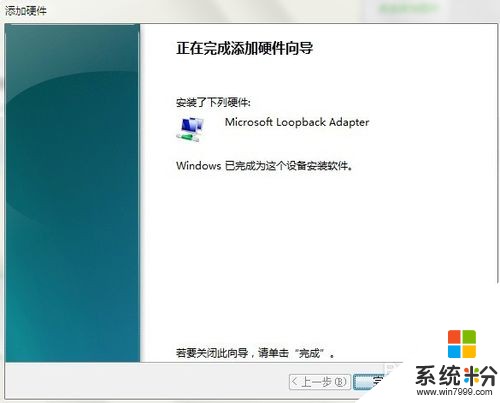 12
12此時,就可以在下圖中看到成功安裝好的loopbake環回網卡了,
這時,大家就可以踏實的去做網絡試驗了。。。
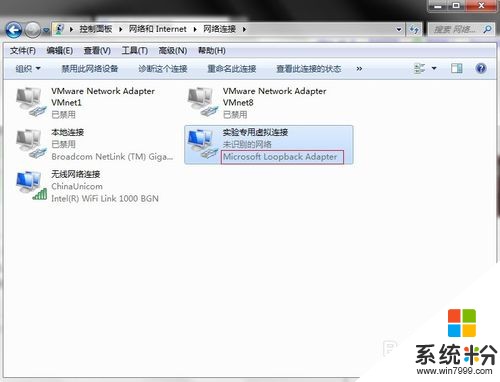
以上就是win7如何開啟loopback接口(環回網卡),win7開啟loopback接口(環回網卡)的方法教程,希望本文中能幫您解決問題。
Win7相關教程